
Било који софтвер, укључујући ИОС оперативни систем, који управља мобилним уређајима Аппле-а, због утицаја различитих фактора, и једноставно временом, потребно је одржавање њеног непрекидног рада. Највише кардинална и ефикасна метода уклањања проблема са Акумулираним ИОС-ом који се накупљају током рада поново инсталира овај оперативни систем. Материјал који вам је понуђен пажњу садржи упутства, које следе, које можете самостално да решите модел иПхоне 4С.
Манипулација иПхоне оперативног система спроводи се у документованим Аппле методама, а уопште је вероватноћа да су проблеми са уређајем у процесу фирмвера изузетно мале, али не заборавите:
Уметање у систем система на иПхоне-у израђује га власник за сопствени страх и ризик! Поред корисника, нико није одговоран за негативне резултате примене следећих упутстава!
Припрема за фирмвер
Вриједно је напоменути да су програмери Аппле-овог софтвера учинили све што је могуће, тако да је чак и тако озбиљан процес, као што је поново инсталиран иОС на иПхоне-у, прошао без потешкоћа, али последњи и даље захтева прави приступ осигуравању поступка. Прва фаза на путу до успешног трептаја је припрема паметног телефона и све што вам је потребно.

Корак 1: иТунес инсталација
Већина операција са рачунара у односу на иПхоне 4С, укључујући трептање, врши се коришћењем маркиране мултифункционалне апликације, познато на готово сваки власник Аппле производа - иТунес. У ствари, ово је једино службено средство за Виндовс, омогућавајући поновно инсталирање ИО-а на паметном телефону који се разматра. Инсталирајте програм преузимањем дистрибуције на линк из члана прегледа на нашој веб страници.
Ако се Итиунс мора први пут срећи, препоручујемо да се упознате са материјалом на доњем линку и, бар површно, научите функције апликација.

Прочитајте још: Како се користи иТунес апликација
Ако је иТунес већ инсталиран на рачунару, проверите доступност ажурирања и ажурирајте верзију апликације са тако приликом.
Како се рефлација иПхоне 4С
Две методе за поновно инсталацију ИОС-а на иПхоне 4 предложене су у наставку подразумевају извршење врло сличних упутстава. Истовремено, процеси фирмвера резултирају различитим начинима и укључују другачији сет манипулација које је проводио иТунес софтвер. Као препорука, предлажемо да прво решимо уређај на први пут, а ако је то немогуће или неефикасно, користите другу.

Метода 1: Режим опоравка
Да бисте изашли из ситуација у којима је иПхоне 4 изгубио перформансе, односно, уређај не започиње, показује бесконачно поновно покретање итд. Произвођач је пружио могућност поновног инсталирања ИОС-а у посебном режиму опоравка - Режим за опоравак..

- Покрените иТунес, повежите кабл на рачунар за коњугацију са иПхоне 4с.
- Искључите паметни телефон и сачекајте око 30 секунди. Затим кликните на дугме "Почетна" и држите га доле, повежите кабл повезан на рачунар. Ако се успешно пребаците на режим опоравка, иПхоне екран приказује следеће:
- Сачекајте док иТунес "види" уређај. Ово ће затражити изглед прозора који садржи "Ажурирање" или "Врати" иПхоне. Ево, кликните на дугме "Откажи".
- На тастатури притисните и држите тастер "Схифт", а затим кликните на дугме "Ресторе иПхоне ..." у прозору иТунес.
- Као резултат извршења претходне ставке, отвара се прозор за избор датотека. Идите стазом у којој се смешта датотека "* .ИПСВ", изаберите га и кликните на "Отвори".
- Када је примљена порука да је апликација спремна за спровођење трепереће процедуре, кликните на "Врати" у свом прозору.
- Све даље операције подразумевају као резултат његовог извођења поновне инсталације ИОС-а на иПхоне 4 се изводи софтверским аутоматским режимом.
- Ни у којем случају не прекидају процес! Можете очекивати завршетак поновне инсталације ИО-а и надгледати напредак поступка који се појављује у прозору Аитиунс, као и статус пуњења.
- По завршетку манипулација, иТунес ће на кратко давати поруку да се уређај поново покреће.
- Искључите уређај са рачунара и причекајте почетак прехране иОС-а. У овом случају, иПхоне 4С екран и даље показује логотип за покретање јабуке.
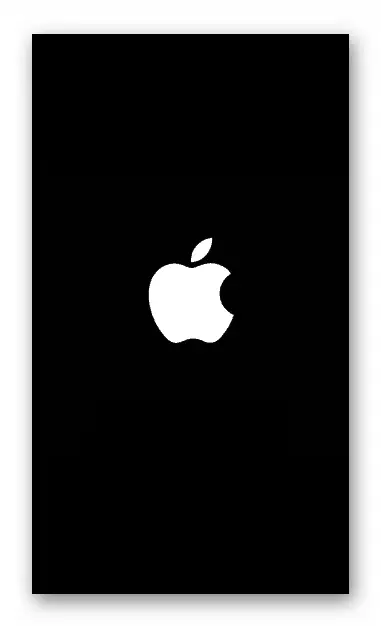
- Ово поновно инсталирање мобилног оперативног система сматра се завршеним. Пре него што примите прилику да у потпуности користите уређај остаје само да бисте одредили основне параметре мобилног оперативног система и враћате корисничке информације.
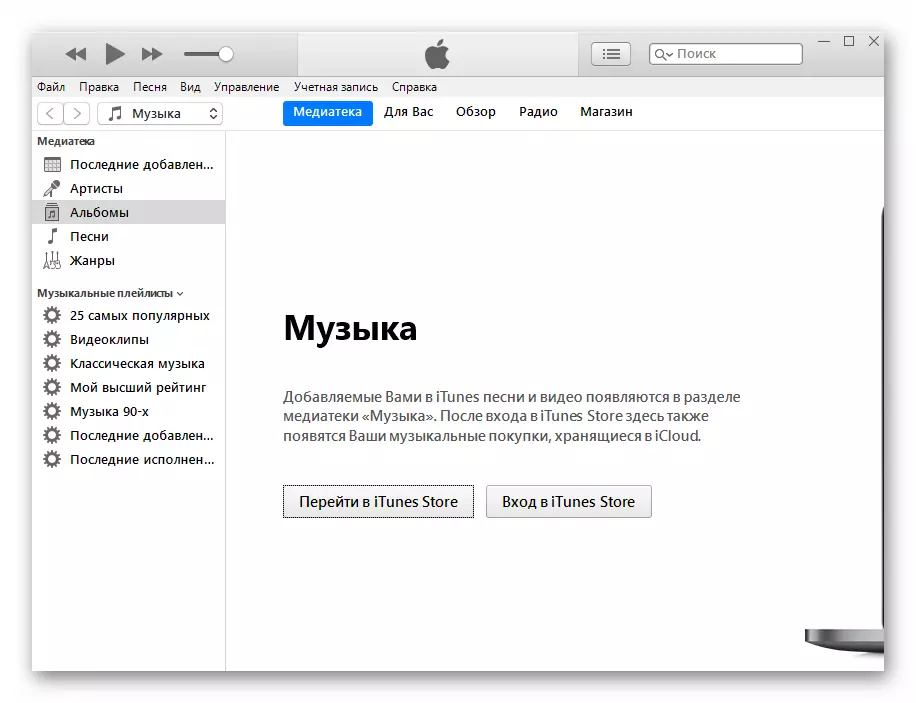



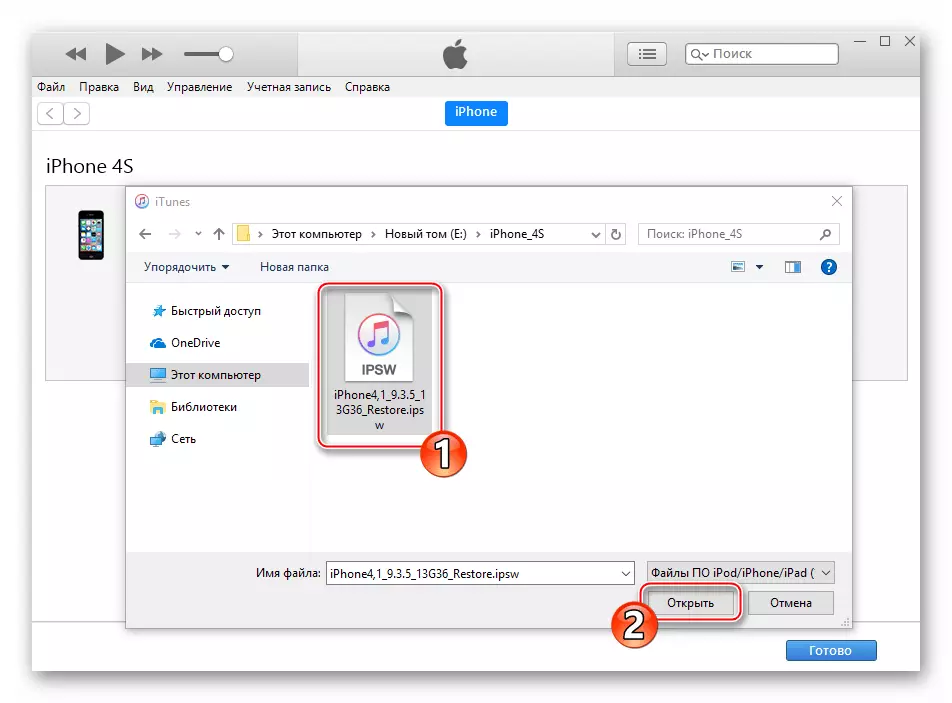

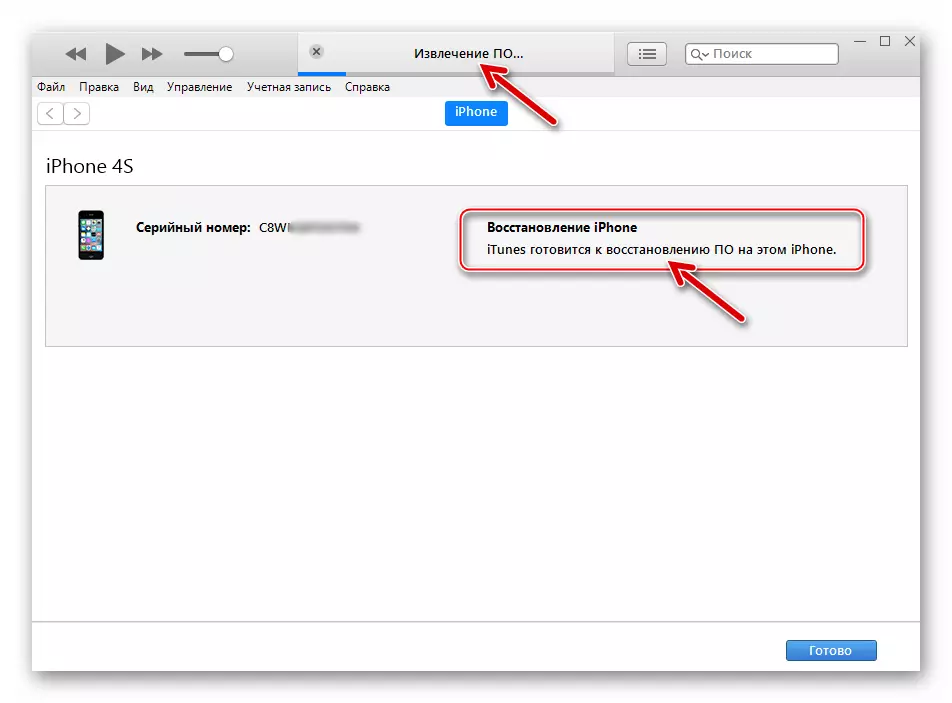


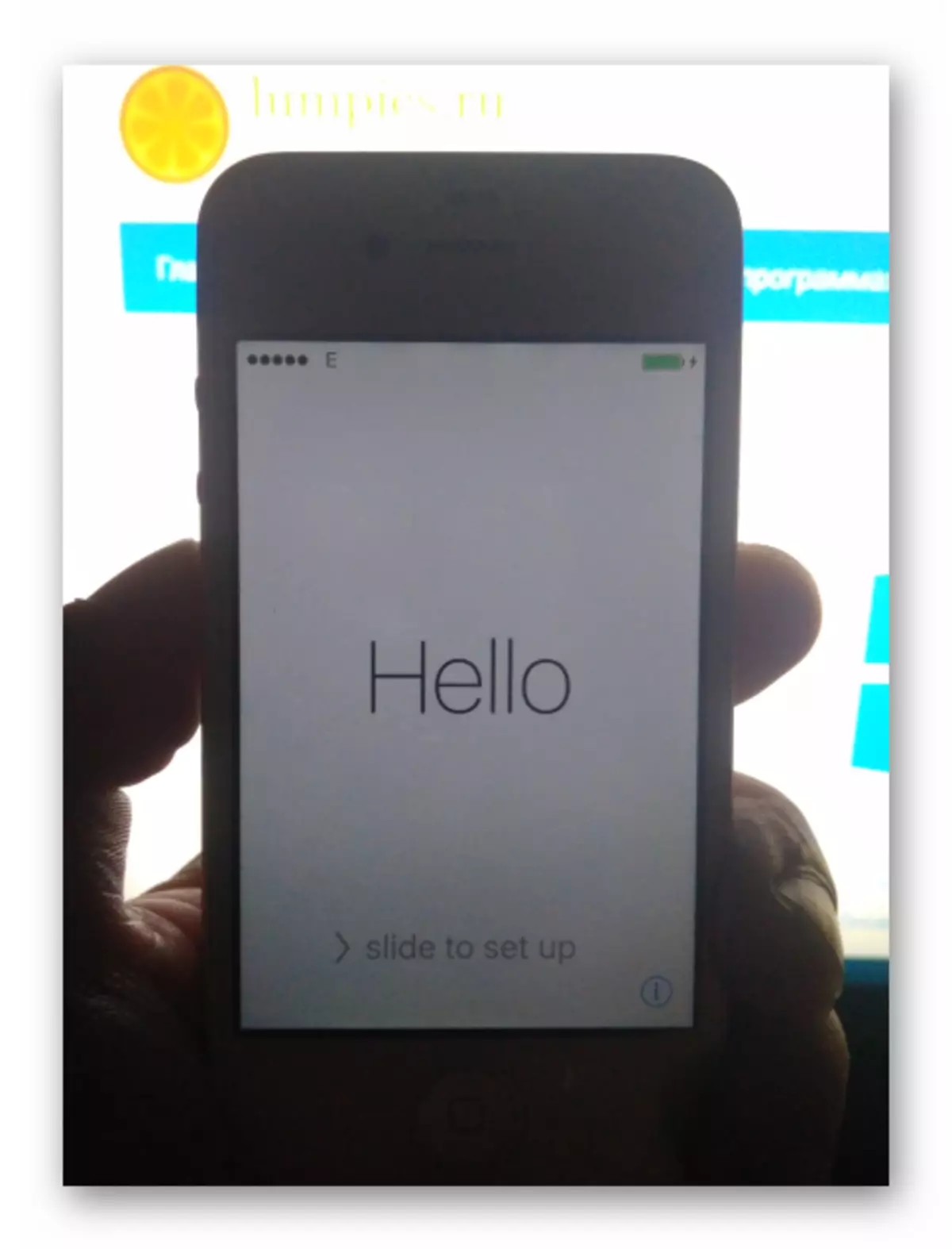
2. метод: ДФУ
Кардинал ИПхоне 4С метода фирмвере софтвера у поређењу са горе наведеним, је рад у режиму рада Режим ажурирања управљачког софтвера уређаја (ДФУ) . Може се рећи да је само у режиму ДФФА могуће потпуно поново инсталирати иОС. Као резултат следећег упутства, поставља се постављач паметног телефона, меморија је редизајнирана, сви сеци за складиштење система су преписани. Све то омогућава уклањање чак и озбиљних неуспеха, као резултат манифестације које нормално покретање ИОС-а постаје немогуће. Поред обнављања иПхонеа 4, чији је оперативни систем претрпео колапс испод препорука у наставку су ефикасно решење за питање треперивања уређаја на којима је инсталиран јаилбреак.

- Покрените иТунес и прикључите кабл иПхоне 4С на ПЦ.
- Искључите свој мобилни уређај и преместите га у стање ДФУ-а. Да бисте то учинили, морате да стекцивно следите следеће:
- Притисните тастере "Почетна" и "Повер" и држите их 10 секунди;
- Следеће издање "Снага", а тастер "Почетна" и даље се држи још 15 секунди.


Могуће је схватити да се постиже жељени резултат, можете по појављивању иТунес обавештења "иТунес откривени иПхоне у режиму опоравка." Затворите овај прозор кликом на ОК. ИПхоне екран остаје мрак.
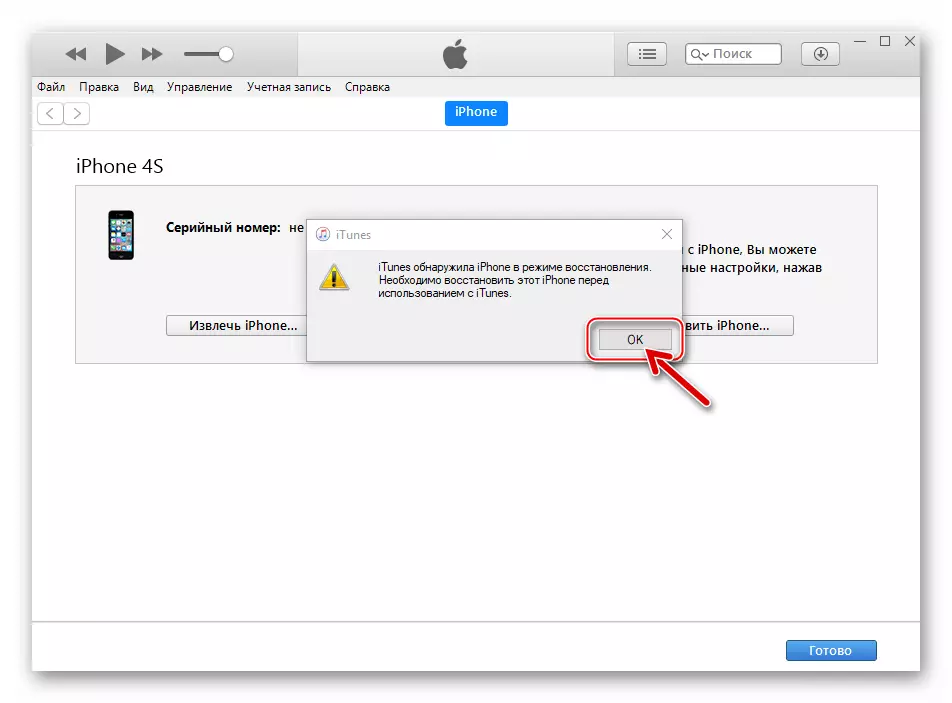
- Затим кликните на дугме "Ресторе ипхоне" док држите тастер "Схифт" на тастатури. Наведите пут до датотеке фирмвера.
- Потврдите своју намеру да пребришете меморију уређаја кликом на дугме "Врати" у прозору упита.
- Очекујте док ће софтвер одржати све потребне акције, гледање индикатора за извршење приказани на иПхоне екрану

И у прозору Аитиунс-а.
- По завршетку манипулација, телефон ће се аутоматски поново покренути и затражити да одабере основне поставке ИОС-а. После појаве екрана добродошлице, фирмвер уређаја се сматра завршеним.
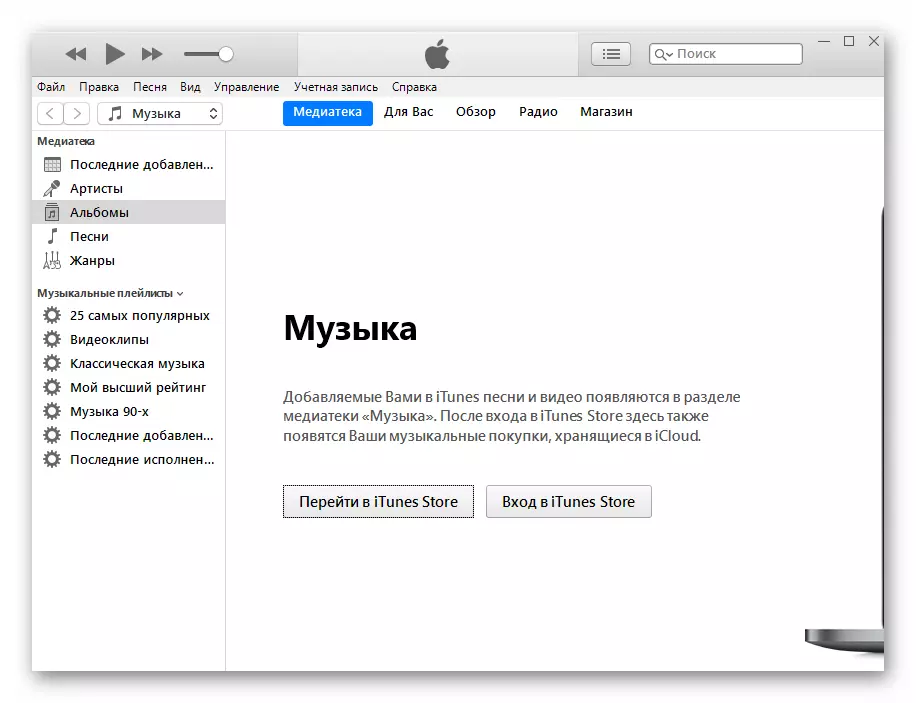
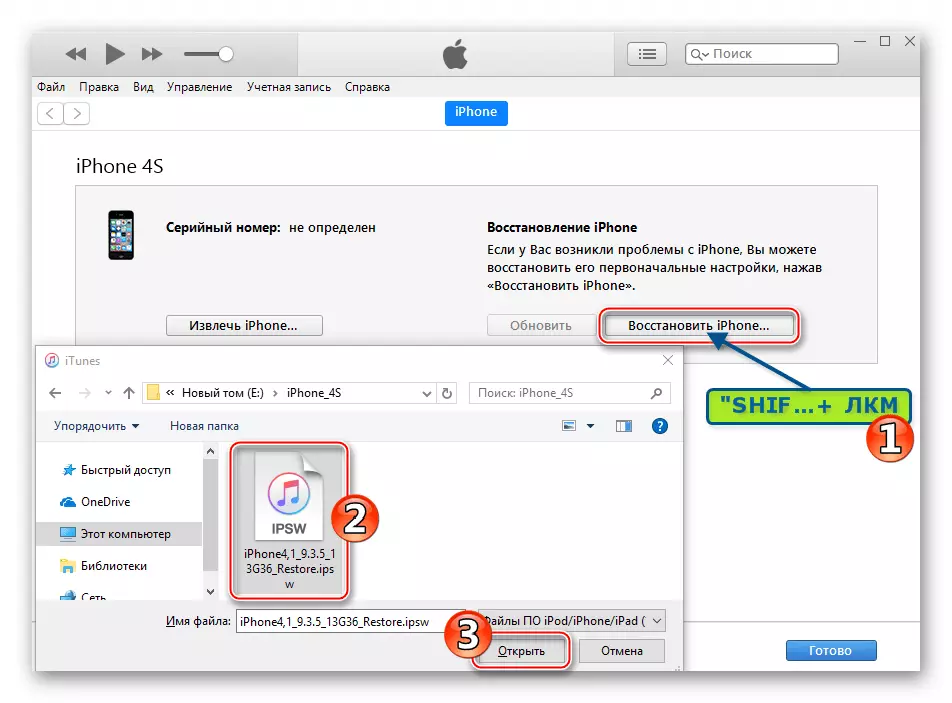
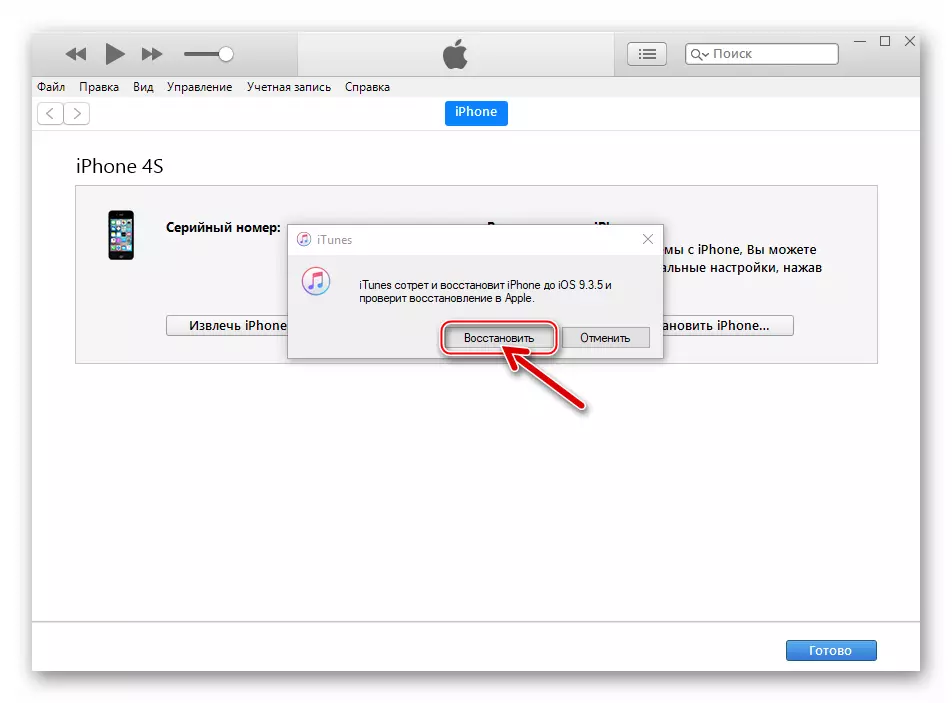
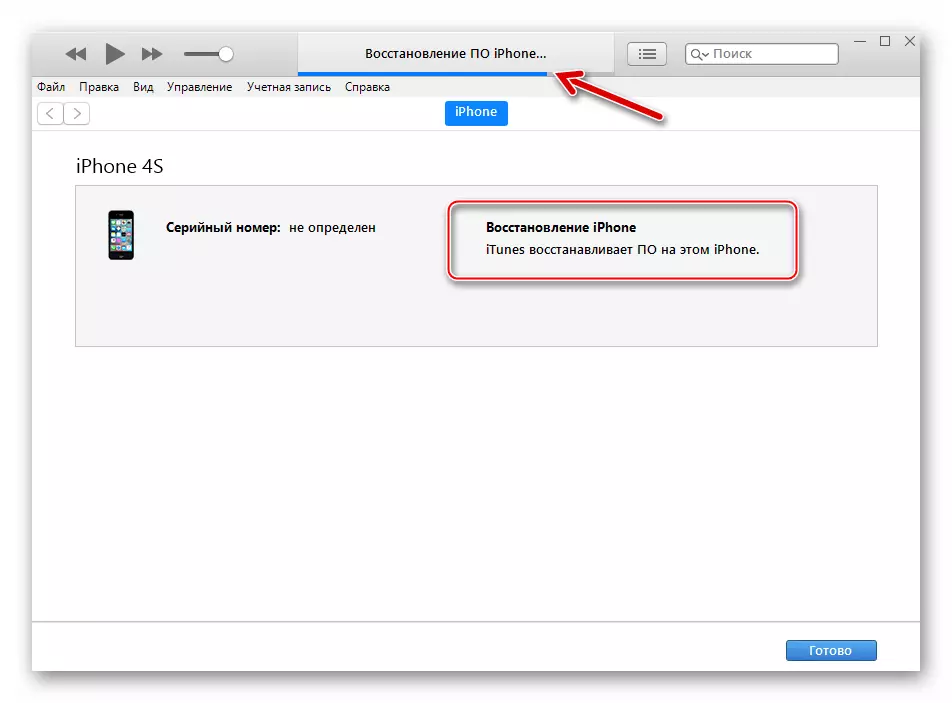

Закључак
Као што видите, креатори иПхоне 4С једноставно су поједноставили поступак који укључује имплементацију корисника треперићи корисник. Упркос обиму процеса који се разматра у чланку, не захтева дубоко знање о раду софтвера и хардверског дела паметног телефона, он поново инсталира свој ОС који је извршио Аппле-ов бренд софтвер са готово да нема интервенције корисника.
